本文将介绍TP-Link路由器无线WiFi防蹭网的具体操作步骤,帮助您有效保护自己的无线网络免受非法入侵与盗用。虽然为无线WiFi设置密码是一种常见的防护手段,但在当前技术环境下,仅靠密码已不足以完全保障网络安全,因此我们需要更高级别的防护措施。
在这里,我们可以利用TP-Link无线路由器提供的无线MAC地址过滤功能来加强安全性。一旦启用了这一功能,即便未设置WiFi密码,也能够确保只有特定设备可以接入您的无线网络。
温馨提示:每个无线设备都拥有唯一的MAC地址,类似于设备的身份标识符。由于MAC地址具备全球唯一性,它成为了实现精确访问控制的理想工具。
案例解析
假设您拥有一台笔记本电脑和一部智能手机,希望通过设置“无线MAC地址过滤”来限制仅这两台设备能够上网,而其他所有设备都无法连接至您的WiFi网络。为此,您需要先获取这两台设备的MAC地址,并将其添加到允许列表中。
TP-Link路由器防蹭网配置指南
步骤一、查找MAC地址
1、笔记本MAC地址查询方式
(1)按下“Windows”+“R”组合键以打开运行窗口。

(2)在运行框内输入“cmd”并按Enter键启动命令提示符。
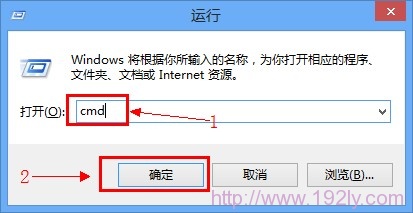
(3)在命令提示符窗口中键入“ipconfig /all”并确认执行。
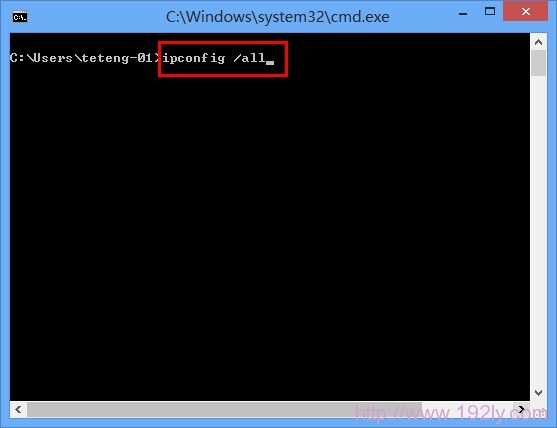
(4)从显示的信息中定位到无线局域网部分下的物理地址字段,其后的数值即为无线网卡的MAC地址,例如:0C-82-68-63-DB-F7。
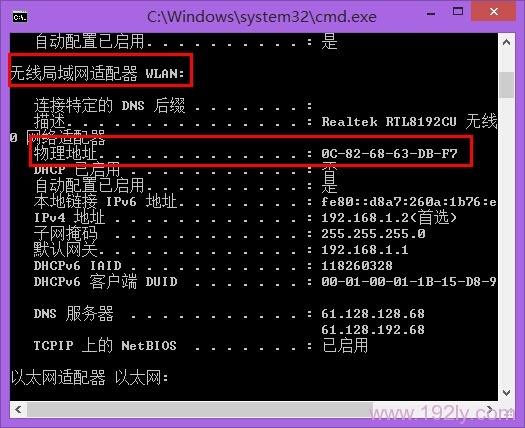
特别提醒:请注意,笔记本通常配备有线和无线两种网卡,因此会显示出两个不同的MAC地址,请务必确认找到的是无线网卡对应的MAC地址。
2、手机MAC地址检索方法
(1)进入设备的“设置”界面。
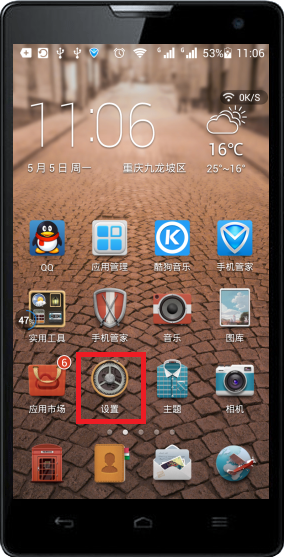
(2)选择“WLAN”选项。
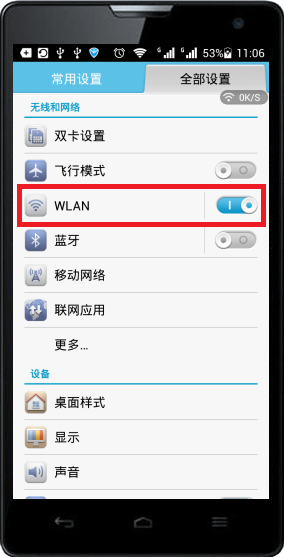
(3)点击右上角的菜单按钮,然后选择“高级”。
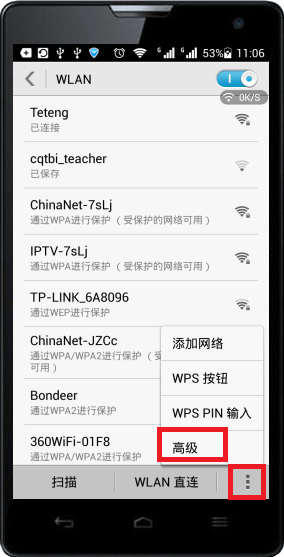
(4)在高级设置页面中可以看到“MAC地址”的信息,如图所示,该手机的MAC地址为:88-E3-AB-B7-3A-A2。
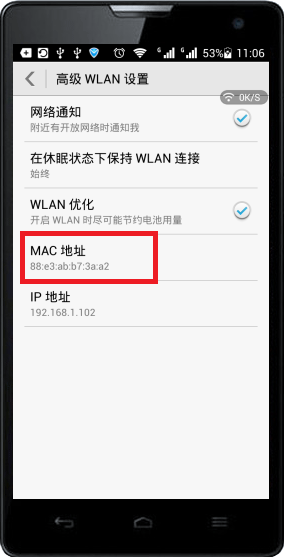









 陕公网安备41159202000202号
陕公网安备41159202000202号